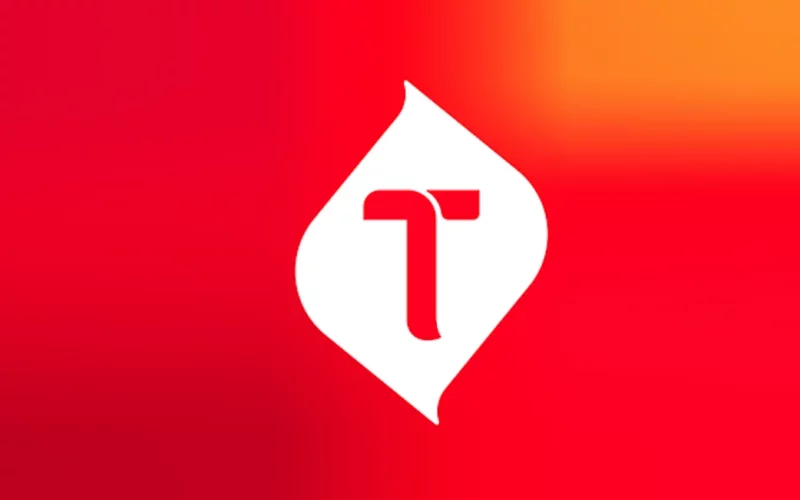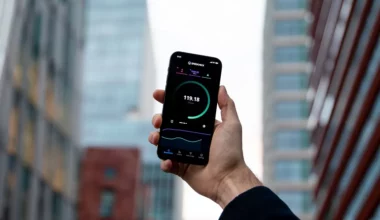Bagi pengguna kartu Telkomsel, aplikasi MyTelkomsel bisa dibilang wajib sekali untuk dipasang dan digunakan.
Bukan tanpa alasan, melalui aplikasi MyTelkomsel ini, Anda menjadi bisa dengan mudah mengecek kuota, membeli paket internet, mendapatkan promo dan sebagainya.
Jauh lebih simpel ketimbang kita harus menggunakan kode USSD untuk melakukan hal-hal tersebut.
Saat penggunaan, sayangnya aplikasi MyTelkomsel juga bisa terjadi error. Salah satunya adalah tidak bisa dibuka. Untuk Anda yang sedang mengalaminya, berikut akan saya jelaskan cara untuk mengatasinya.
Daftar Isi
Penyebab MyTelkomsel Tidak Bisa Dibuka
MyTelkomsel tidak bisa dibuka secara tiba-tiba, umumnya terjadi karena sebab-sebab tertentu. Contoh beberapa di antaranya:
- Koneksi internet Anda tiba-tiba tidak stabil
- Ada masalah di kartu Telkomsel Anda
- Banyak file cache di aplikasi MyTelkomsel
- Terdapat file corrupt di aplikasi MyTelkomsel
- Server MyTelkomsel sedang bermasalah
Cara Mengatasi MyTelkomsel Tidak Bisa Dibuka
Kalau Anda sudah tahu apa saja penyebabnya, lanjut kita bahas cara untuk mengatasinya. Silakan ikuti langkah-langkah berikut ini:
1. Coba Restart HP
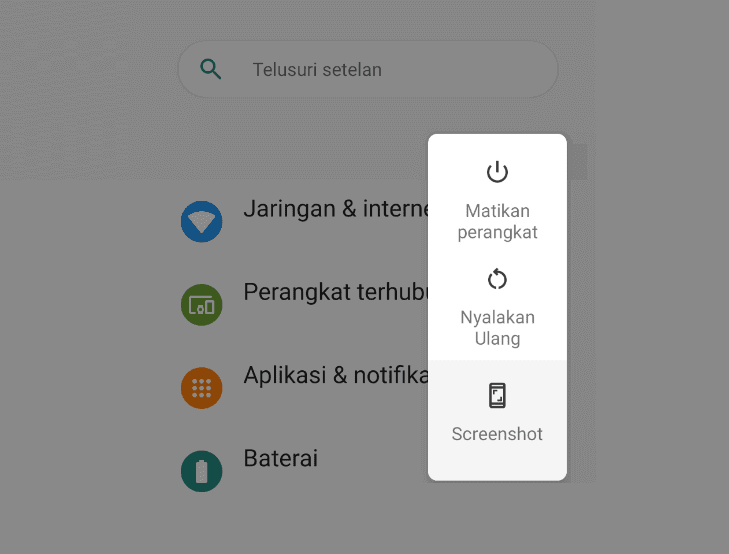
Pertama Anda bisa merestart HP yang digunakan. Terkadang, masalah MyTelkomsel tidak bisa dibuka, bisa diatasi dengan mudah hanya dengan merestart HP.
Untuk cara restartnya tentu seperti biasa. Kalau HP sudah direstart, Anda bisa cek buka kembali aplikasi MyTelkomselnya.
2. Periksa Jaringan Telkomsel
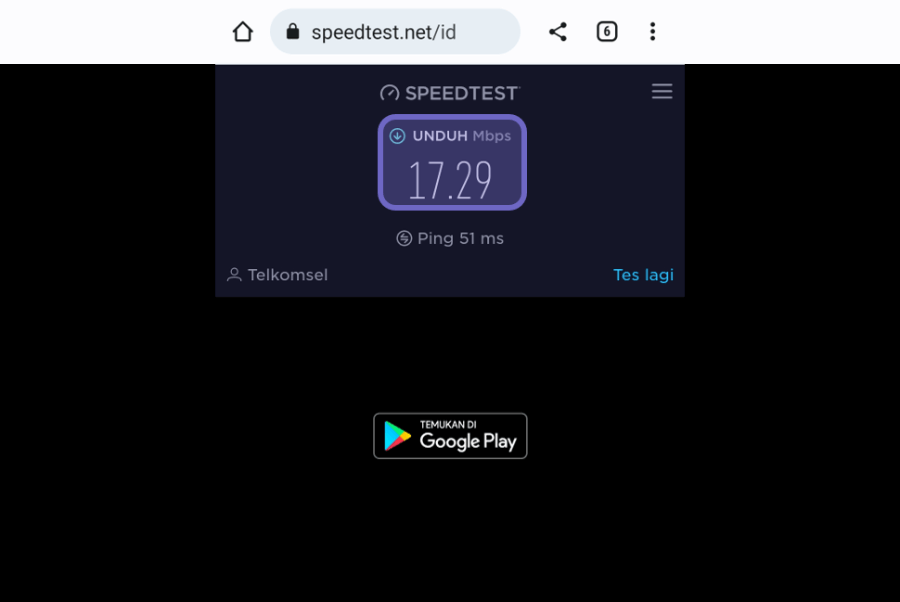
Selanjutnya, Anda bisa mengecek jaringan dari kartu Telkomsel yang dipakai. Apakah koneksinya stabil atau sedang bermasalah.
Biasanya, untuk mengeceknya saya memakai Speedtest yang bisa diakses langsung lewat browser. Umumnya, kecepatan jaringan Telkomsel ialah mulai dari 10 Mbps sampai 20 Mbps lebih.
Kalau sedang bermasalah, kecepatannya biasanya akan di bawah itu. Nah, kalau seperti ini, Anda bisa coba ganti jaringan sementara waktu terlebih dulu, lalu buka aplikasi MyTelkomsel kembali.
3. Ubah Sinyal Telkomsel ke 4G
Saat memakai Telkomsel, tidak sedikit orang yang masih mengatur sinyalnya ke 3G, karena dinilai lebih stabil.
Kalau Anda juga hanya memakai 3G, dan MyTelkomsel Anda tidak bisa terbuka, Anda bisa coba atur ke 4G terlebih dahulu. Caranya seperti berikut ini:
- Silakan buka pengaturan HP terlebih dulu dan pilih Koneksi.
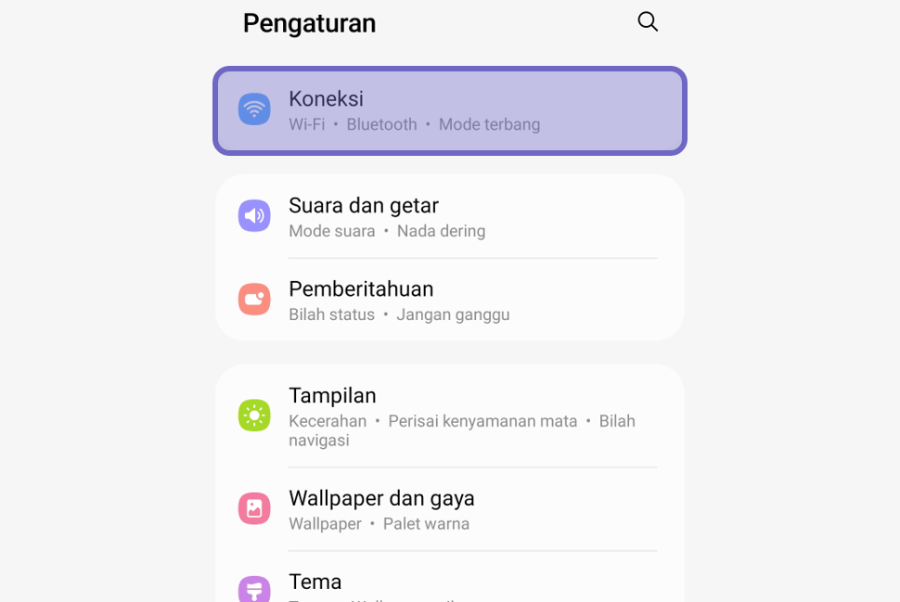
- Kemudian pilih Jaringan Seluler.
- Ketuk jaringan Telkomsel, misalnya di HP saya ini ada di Mode Jaringan SIM 1.
- Terakhir, pilih LTE/3G/2G (Sambung Otomatis).
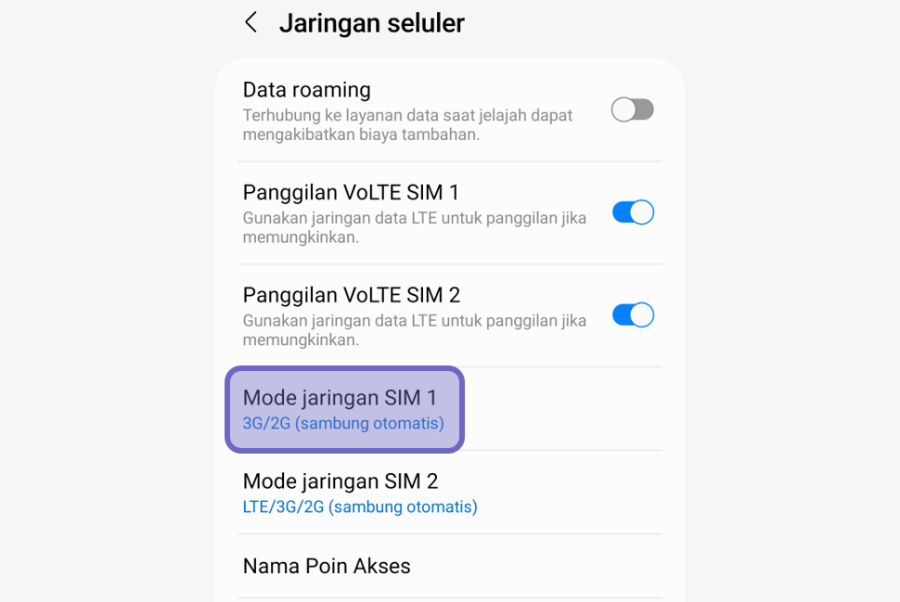
- Selesai.
Di panduan ini, saya memakai HP Samsung, sehingga tidak terdapat opsi 4G Only. Tapi kalau di pengaturan HP Anda terdapat opsi 4G Only, silakan pilih menu tersebut.
4. Gunakan Kartu Telkomsel Lain
Kalau masih tidak bisa, Anda dapat mencoba menggunakan kartu Telkomsel lain untuk membuka aplikasi MyTelkomsel.
Karena mungkin saja, kartu Telkomsel utama Anda sedang bermasalah. Sehingga aplikasi MyTelkomsel tidak bisa terbuka menggunakan kartu utama Anda.
Pengalaman saya pribadi hal ini kadang bisa terjadi. Terutama jika Anda menggunakan kartu Telkomsel lama, yang kadang tidak terbaca.
Nah, untuk memperbaiki kartu Telkomsel Anda yang bermasalah, Anda bisa langsung datang saja ke gerai Grapari terdekat. Biasanya bisa langsung diperbaiki.
Suka chatting? Ketahui yuk paket sweet chat Telkomsel
5. Hapus Cache Aplikasi MyTelkomsel
Tidak hanya masalah jaringan internet saja, masalah MyTelkomsel tidak bisa dibuka juga bisa disebabkan oleh cache aplikasi yang sudah menumpuk.
Karena itu, disarankan Anda membersihkan cache ini secara berkala. Langkah-langkahnya seperti berikut ini:
- Buka pengaturan HP terlebih dulu.
- Pilih menu Aplikasi.
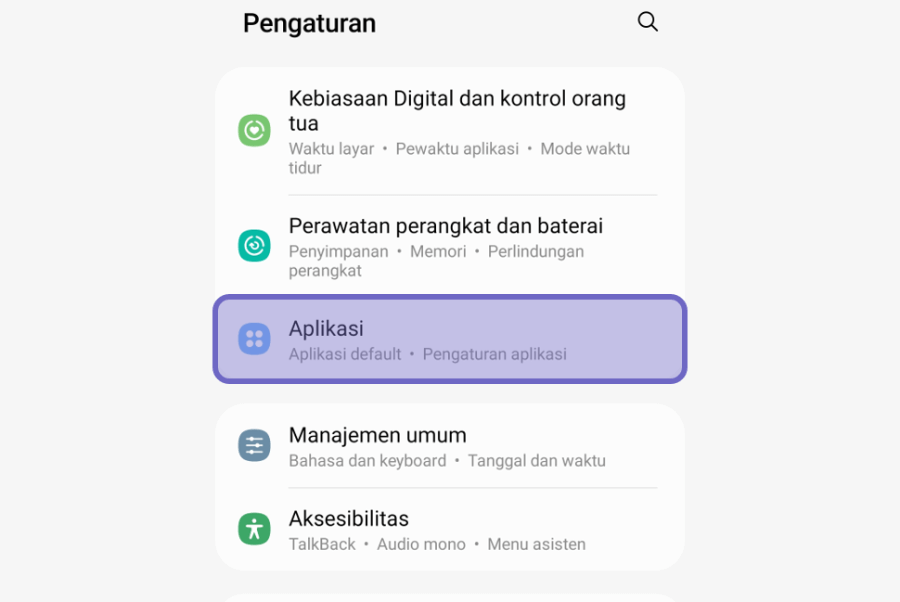
- Lalu cari aplikasi MyTelkomsel.
- Ketuk menu Penyimpanan.
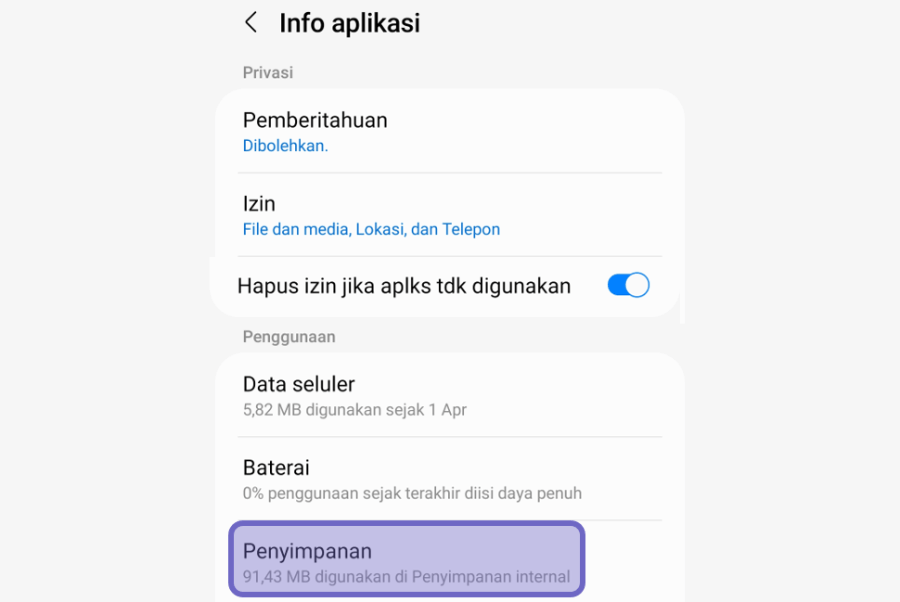
- Terakhir, pilih Hapus Memori.
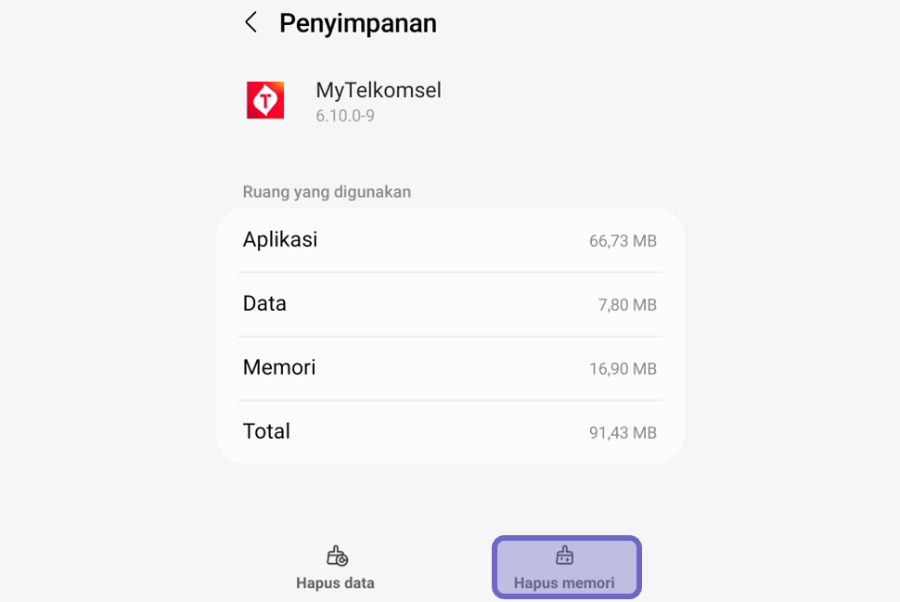
- Selesai.
6. Install Ulang Aplikasi MyTelkomsel
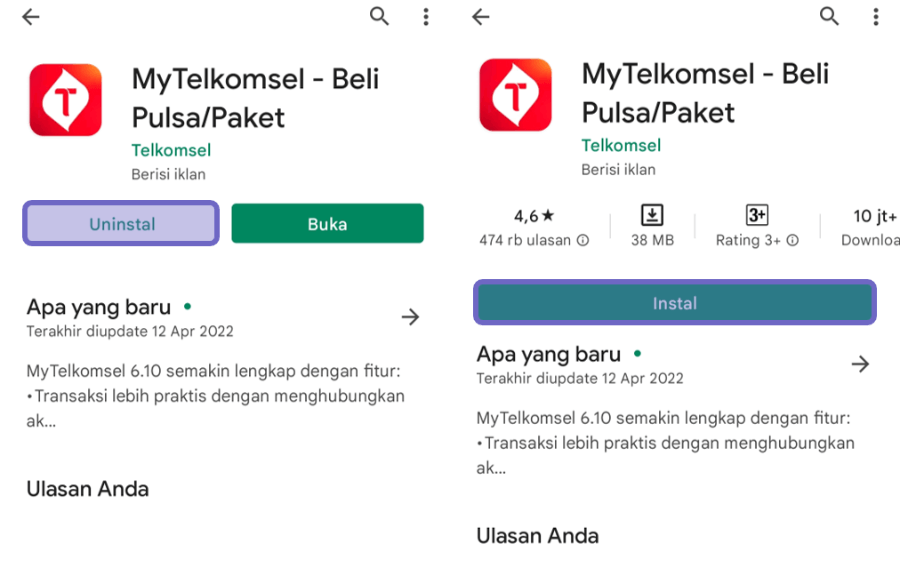
Kalau koneksi internet tidak bermasalah dan sudah menghapus cache, tapi MyTelkomsel masih tidak bisa dibuka, ada kemungkinan terdapat file corrupt dari aplikasi MyTelkomsel yang terpasang di HP Anda.
Untuk mengatasi hal ini, Anda bisa melakukan install ulang aplikasi MyTelkomsel tersebut. Caranya silakan buka Playstore, dan ketik MyTelkomsel.
Nanti silakan ketuk opsi Uninstall. Setelah prosesnya selesai, Anda bisa ketuk lagi tombol Install.
Catatan: Kalau ada notifikasi update, silakan update saja terlebih dulu. Kadang update juga bisa membantu untuk mengatasi masalah MyTelkomsel tidak bisa dibuka tadi.
Baca Juga: Cara Cek Umur Kartu Telkomsel Berapa Lama Digunakan
Akhir Kata
Demikian pembahasan mengenai cara mengatasi MyTelkomsel yang tidak bisa dibuka. Dengan ini, diharapkan aplikasi MyTelkomsel Anda bisa kembali normal dibuka.
Kalau sekiranya belum berhasil, silakan tanya saja lebih lanjut melalui kolom komentar yang ada di bawah.
Semoga bermanfaat.